

By Nathan E. Malpass, Last Update: November 20, 2020
„Ich bin sehr skeptisch in Bezug auf die Effektivität von Android-Datenrettungssoftware. Allerdings habe ich gerade habe wichtige Dateien auf meinem Samsung-Smartphone verloren. Das lässt mir keine andere Wahl, als eine Software zu installieren. Können Sie mir eine Liste der Software geben, die ich herunterladen kann? "
Tipps:
Teil 1. Worauf Sie in der Android Datenwiederherstellungssoftware achten solltenTeil 2. Die beste Android Datenrettungssoftware: FoneDog Android DatenrettungVideo Guide: Wiederherstellen gelöschter Dateien von AndroidTeil 3. Eine Überprüfung der anderen Android Data Recovery Software auf dem MarktTeil 4. Fazit
Es gibt viele Android-Datenwiederherstellungssoftware auf dem Markt. Eine zu wählen ist schwierig. Dies ist insbesondere der Fall, wenn Sie ein Erstanwender sind. Hier sind die wichtigsten Funktionen, die Sie berücksichtigen müssen, um Ihnen die Auswahl zu erleichtern.
Die Software muss für die Datenwiederherstellung bekannt sein. Es muss eine hohe Wiederherstellungsrate haben und das Vertrauen seiner Benutzer gewinnen.
Eine großartige Android-Datenwiederherstellungssoftware kann so viele Dateitypen wie möglich abrufen. Dazu gehören Nachrichten, Anruflisten, Kontakte, Videos, Fotos, Audio und WhatsApp-Nachrichten. Die Software muss außerdem eine Vielzahl von Geräten und verschiedene Android-Versionen unterstützen können.
Es ist wichtig, dass Sie nur von glaubwürdigen Quellen herunterladen. Die Software muss frei von Viren und Malware sein. Darüber hinaus müssen Sie beachten, wie das Programm den Datenschutz gewährleistet. Die Software muss Ihre Daten vor unbefugtem Zugriff schützen können. Die Wiederherstellung muss sicher sein und darf nicht zu überschriebenen oder beschädigten Dateien führen.
Basierend auf den oben genannten Kriterien haben wir die beste Android-Datenwiederherstellungssoftware zusammengestellt. Unsere Testberichte helfen Ihnen hoffentlich bei der Auswahl der Software, die am besten zu Ihnen passt.
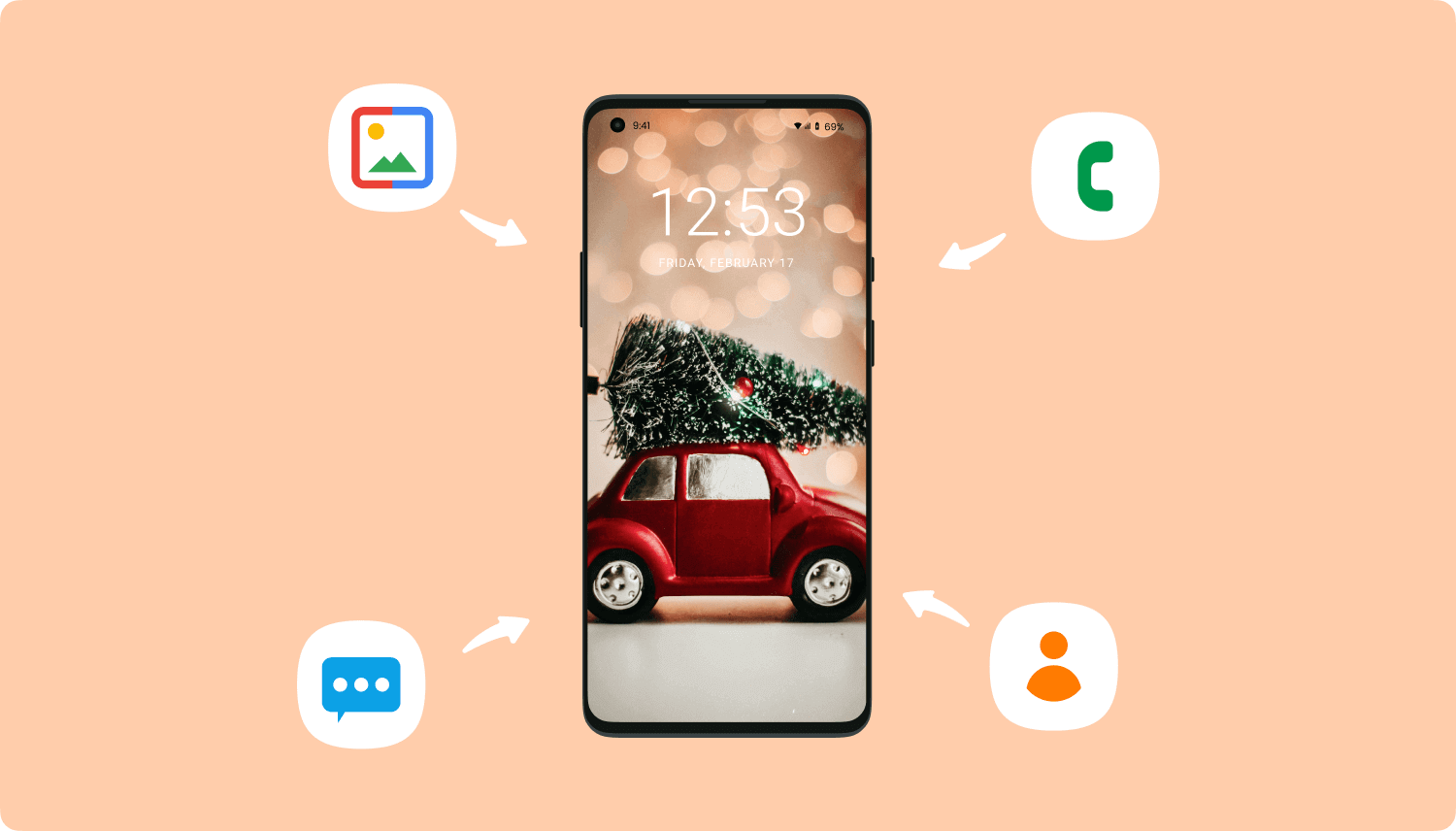 Android Data Recovery
Android Data Recovery
FoneDog Android Datenrettung ist sehr vertrauenswürdig und wird von Millionen von Benutzern empfohlen. Lassen Sie uns warum auflisten.
Wenn Sie die Funktionen der Software erworben haben, laden Sie sie jetzt auf Ihren Mac- oder Windows-Computer herunter. Hier ist eine kurze Anleitung, wie Sie Ihre Dateien schnell wiederherstellen können.
Kostenlos Testen Kostenlos Testen
Führen Sie FoneDog Android Datenrettung durch. Verbinden Sie Ihr Android Smartphone oder Tablet über ein USB-Kabel mit dem Computer.

Auf Ihrem Gerät wird möglicherweise eine Aufforderung angezeigt, USB-Debugging zuzulassen. Wenn keine Meldung angezeigt wird, können Sie das USB-Debugging manuell aktivieren.
Für Geräte mit Android-Version 4.2 oder höher
Head to Einstellungen > Klicken Sie auf Über Telefon > Tippen Sie auf Buildnummer 7 mal> Zurück zu Einstellungen > Wählen Sie Entwickleroptionen > Wählen USB-Debugging
Für Geräte mit Android-Versionen 3.0 bis 4.1
Gehe auf Einstellungen > Klicken Sie auf Entwickleroptionen > Wählen Sie USB-Debugging
Für Geräte mit Android-Version 2.3 oder niedriger
Offenheit Einstellungen > Tippen Sie auf Anwendungen > Wählen Entwicklung > Klicken Sie auf USB-Debugging
Tippen Sie nach den obigen Schritten auf OK auf deinem Gerät und OK auf der Software zu bestätigen.
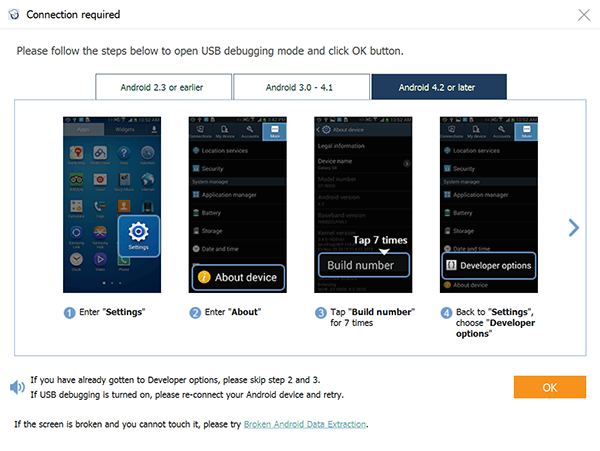
Die Software zeigt wiederherstellbare Dateikategorien an. Standardmäßig wurden alle Dateitypen ausgewählt. Sie können einige Dateitypen deaktivieren, die nicht anwendbar sind. Klicken Weiter fortfahren.

Sie werden alle vorhandenen und gelöschten Dateien auf Ihrem Bildschirm sehen. Überprüfen Sie sie und wählen Sie die Daten aus, die Sie wiederherstellen möchten. Wenn Sie fertig sind, klicken Sie auf Erholen.
Diese einfachen Schritte erfordern keine technischen Kenntnisse der Benutzer. Das Wiederherstellen von Dateien war noch nie einfacher. FoneDog bietet auch Tools wie Data Eraser, Android Data Backup & Restore und Broken Android Data Extraction. Mit diesen zusätzlichen Funktionen können Sie die vollständige Kontrolle über Ihr Gerät und Ihre Daten übernehmen.
Lesen Sie auch:
Kontakte wiederherstellen: Wie verlorene Kontakte von Android wiederherstellen
Nachrichtenwiederherstellung: So können Sie gelöschte Textnachrichten auf Android-Geräten anzeigen

Kostenlos Testen Kostenlos Testen
In keiner bestimmten Reihenfolge finden Sie hier einige der besten Datenwiederherstellungssoftware für Android-Geräte.
Wenn Sie einige Daten Ihres Geräts verloren haben, ist Dr.Fone eine gute Software. Es funktioniert sowohl auf Mac- als auch Windows-Computern. Es unterstützt verschiedene Android-Handys und Tablets verschiedener Hersteller. Es funktioniert mit Samsung, Motorola, LG, HTC und einigen anderen.
Das gute
Das Schlechte
Die Software ist zum Abrufen verlorener Dateien aus dem internen Speicher, der SD-Karte und der SIM-Karte von Android-Geräten bestimmt. Mit einer einfachen Benutzeroberfläche kann das Programm von jedem leicht navigiert werden.
Das gute
Das Schlechte
Wenn Sie nach einer benutzerfreundlichen Software suchen, ist Gihosoft's für Sie geeignet. In 3 einfache Schritte - Verbinden Sie Ihr Telefon, scannen Sie verlorene Dateien und stellen Sie die Daten wieder her - Sie können Ihre gelöschten Daten zurückholen.
Das gute
Das Schlechte
Das ist unsere Android Data Recovery Software Review. Wir hoffen, dass unsere Erkenntnisse Ihnen helfen, eine kluge Entscheidung zu treffen. Wenn Sie weitere Unterstützung bei der Datenwiederherstellung benötigen, können Sie unsere Website besuchen und unsere fachkundig kuratierten Anleitungen und Anleitungen lesen.
Denken Sie daran, mit ASAP die Datenwiederherstellung fortzusetzen. Verwenden Sie Ihr Android-Gerät erst, wenn Sie Ihre Dateien zurückerhalten haben. Auf diese Weise haben Sie eine größere Chance, verlorene Daten abzurufen.
Hinterlassen Sie einen Kommentar
Kommentar
Android Data Recovery
Stellen Sie gelöschte Dateien von einem Android-Handy oder -Tablet wieder her.
Kostenlos Testen Kostenlos TestenBeliebte Artikel
/
INFORMATIVLANGWEILIG
/
SchlichtKOMPLIZIERT
Vielen Dank! Hier haben Sie die Wahl:
Excellent
Rating: 4.5 / 5 (basierend auf 101 Bewertungen)